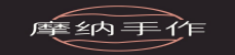序言
在PC端SSH登陆树莓派,虚拟机与树莓派进行ROS通信的过程中,都需要获取树莓派的IP地址,如果我们没有路由器为树莓派指定IP的话,每次IP都是动态的,十分不利于我们通信。此教程是在树莓派ubuntu20上为树莓派分配一个固定IP.
1、登陆树莓派修改配置文件
如果你想要了解PC如何SSH登陆树莓派,可以参考我的另一篇文章。
执行以下命令
我们可以看到以下内容

将其修改为
在上述程序中,我配置了两个wifi信息,名称分别为lsk和lsksp,密码都是12345678,这里你可以改成自己的热点,每次开机后树莓派会自动寻找开启的wifi并连接,同时我为树莓派分配了一个固定的IP地址192.168.167.8。

重启
输入以下命令,查看IP地址信息
可以看到以下信息:

可以看到两个IP地址,其中192.168.167.8是我们手动配置的静态IP,并不是实际的IP,可以理解为是一个虚拟映射。而192.168.131.56是实际被分配的IP。
注意:如果在PC端使用192.168.167.8登陆是无法成功的,虽然树莓派与PC在同一局域网下,但网段已经不一样了,你只能使用实际IP即192.168.131.56进行SSH登陆。而想要使用静态IP这里就要使用我们的虚拟机了,这个也是我们常用的环境:树莓派ubuntu作为远程服务器,在虚拟机ubuntu上进行SSH调试,代码编写等。
2、虚拟机与树莓派通信
2.1、配置虚拟机静态IP
首先我们要配置虚拟机的静态IP,使其与树莓派处于同一网段下
设置 > 网络 点击右上侧的+,配置一个静态IP的网络配置

命名为static

更改IPv4选项如下:

修改完成,在有线连接中选择static
2.2登陆树莓派
打开命令行,输入以下指令
其中ubuntu为树莓派ubuntu的用户名,改成自己的即可。
登陆成功

可以关注完整的ROS小车搭建环境:
树莓派安装Ubuntu20 Server树莓派ubuntu连接wifi及SSH登陆
树莓派ubuntu20配置静态IP
树莓派USB端口重映射与下位机串口通信
树莓派ubuntu20安装ROS
ROS分布式通信:树莓派与虚拟机